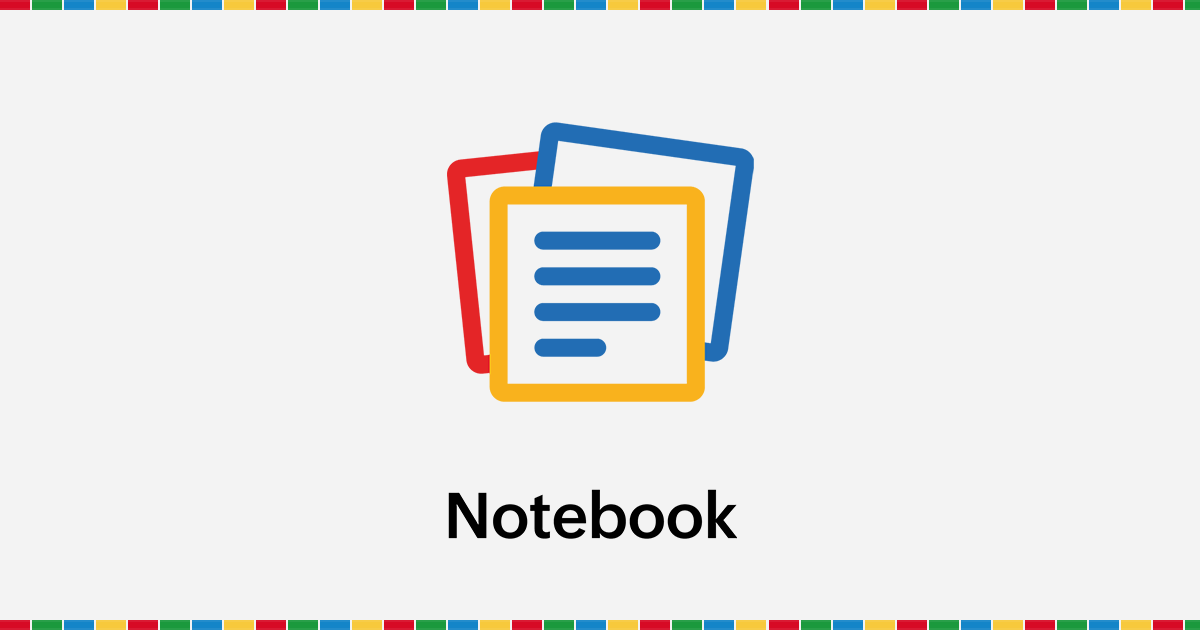Zoho Notebookの共有
学べること、得られる知識
-
Zoho Notebookの共有方法
手順詳細
共有したいノートを選ぶ(※クリックしない)
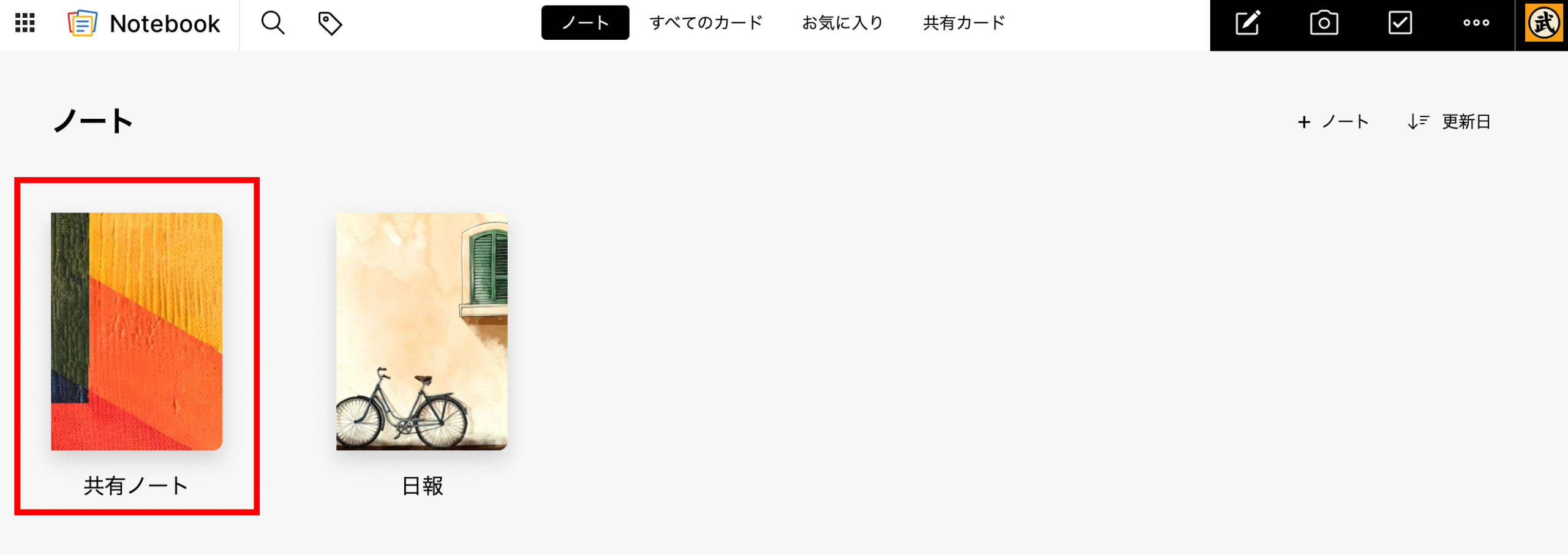
表紙にカーソルを載せる(まだクリックしない)
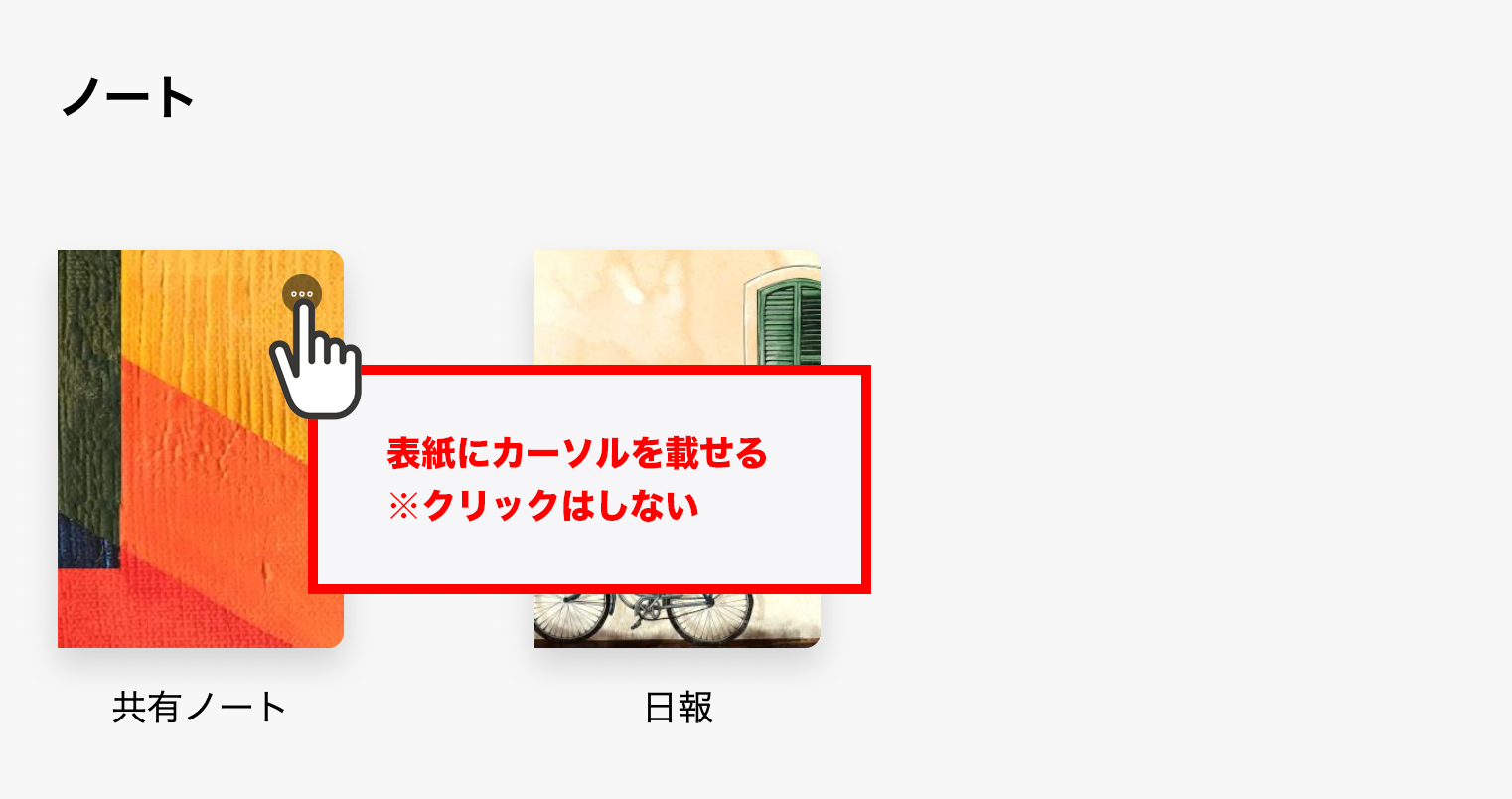
共有したいノートにカーソルを載せます。
※クリックするとノート内にリンクしてしまうので、クリックはしないでください。
カーソルを載せると「・・・」ボタンが表示されます。
さらにカーソルを「・・・」に載せてください。
サブメニュー内の「共有」をクリック
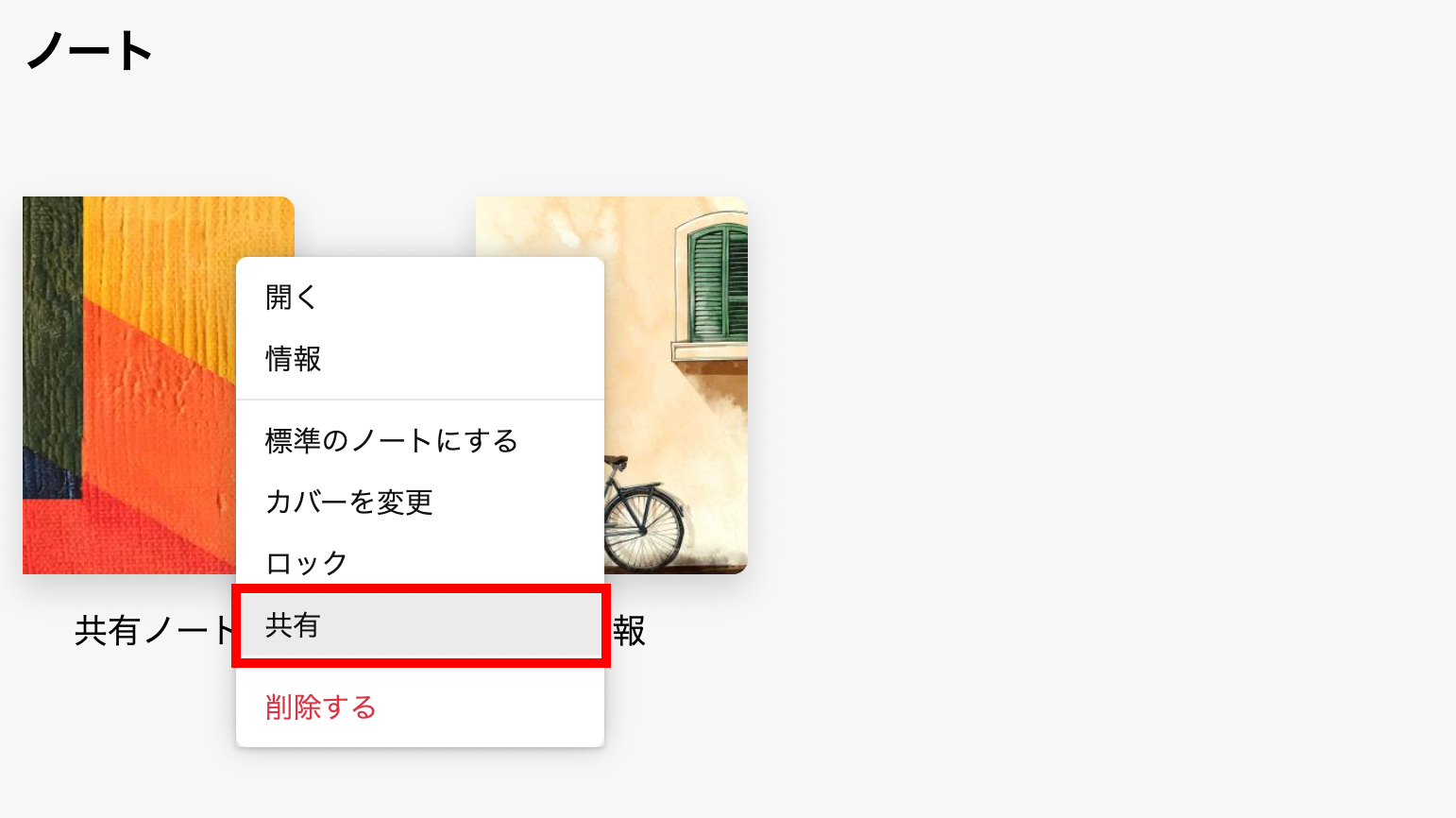
サブメニューが表示されますので、「共有」をクリックしてください。
共有方法(1)ノートのURLをコピーする方法
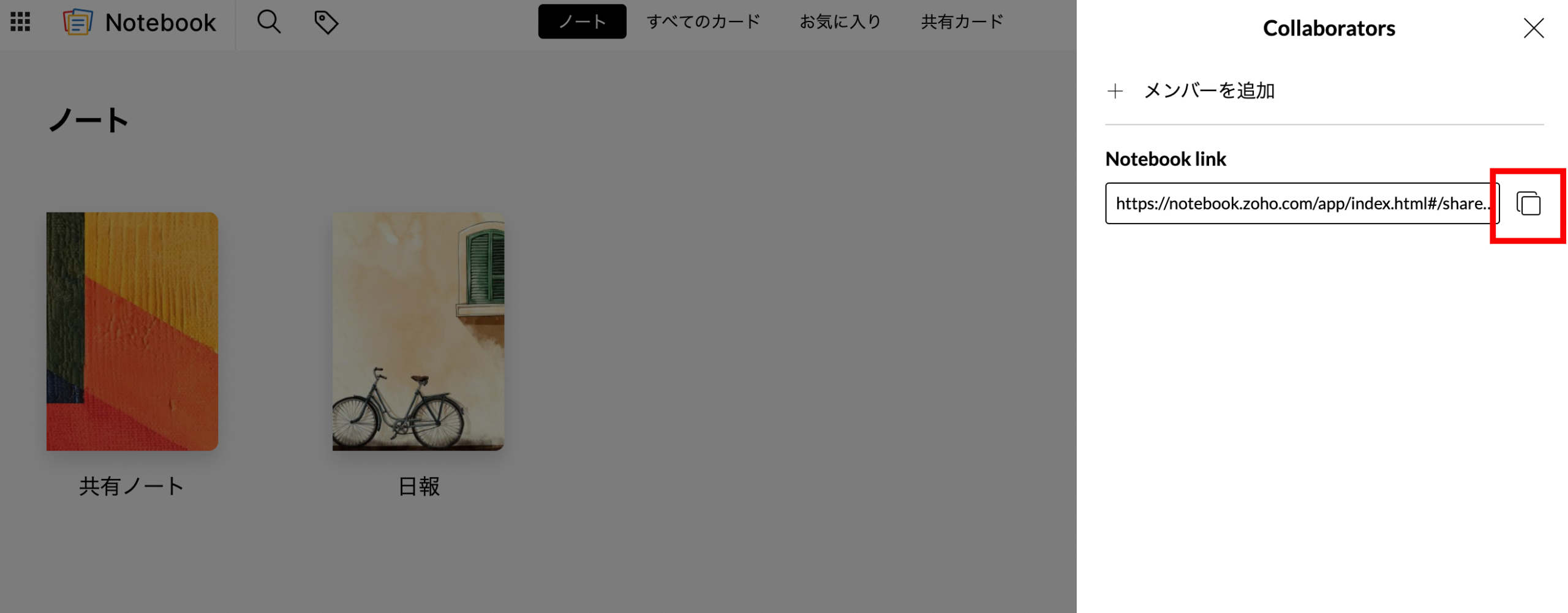
画面右にサブメニューが表示されます。
共有方法は大きく2つあります。
まずは1番簡単な方法
赤枠の四角のアイコンをクリックすると、共有用のURLがコピーできます。
それを社内やチームのメール、チャットにペーストするだけです。
共有方法(2)指定のメールアドレスに共有
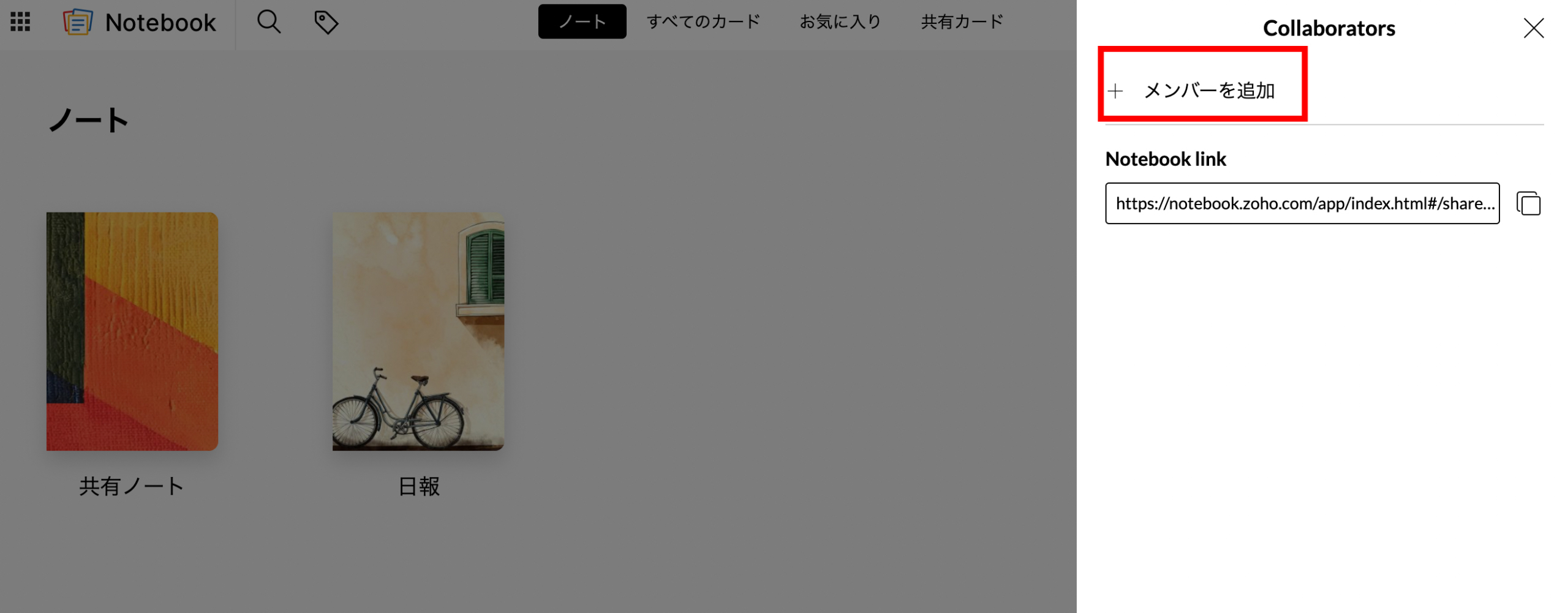
2つ目の共有方法は
指定されたメールアドレスの方のみ共有できる方法です。
・共有URLが外部に漏れたくない
・社外の外注さんと共有したい
・社内の特定の人物間のみの共有
など
こちらの方法が安全度は高いです。
「メンバーを追加」をクリックしてください。
メールアドレスの追加
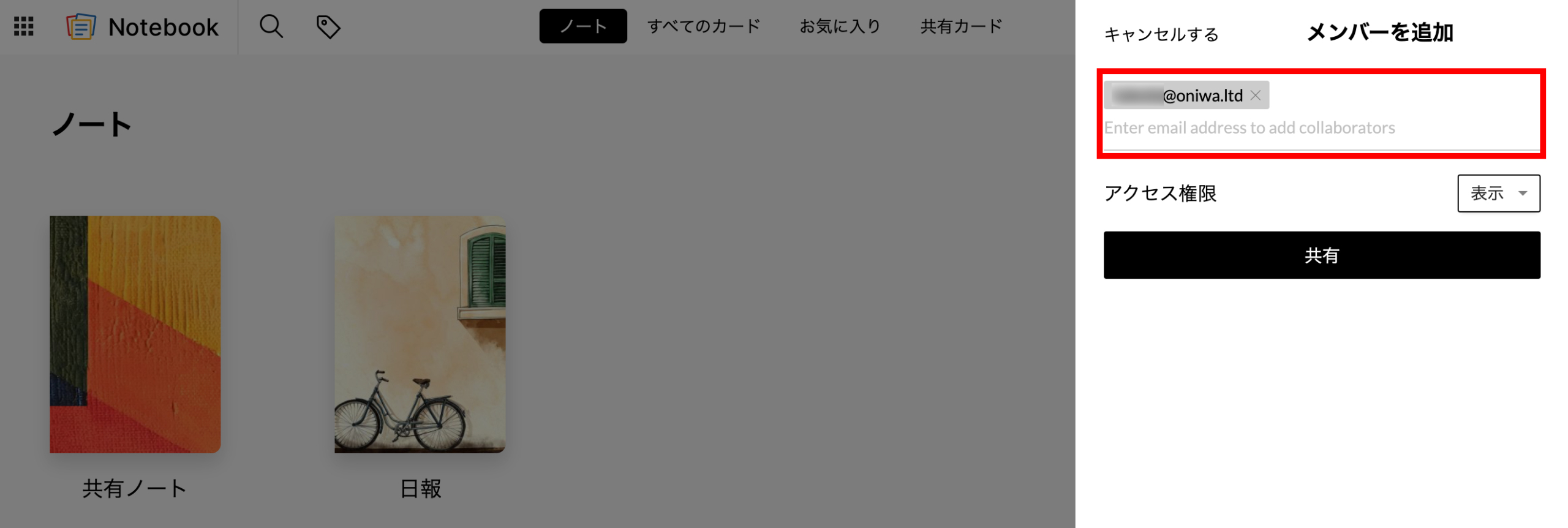
赤枠内に共有したいメールアドレスと記入します。
複数のメールアドレスを追加できます。
アクセス権限の選択
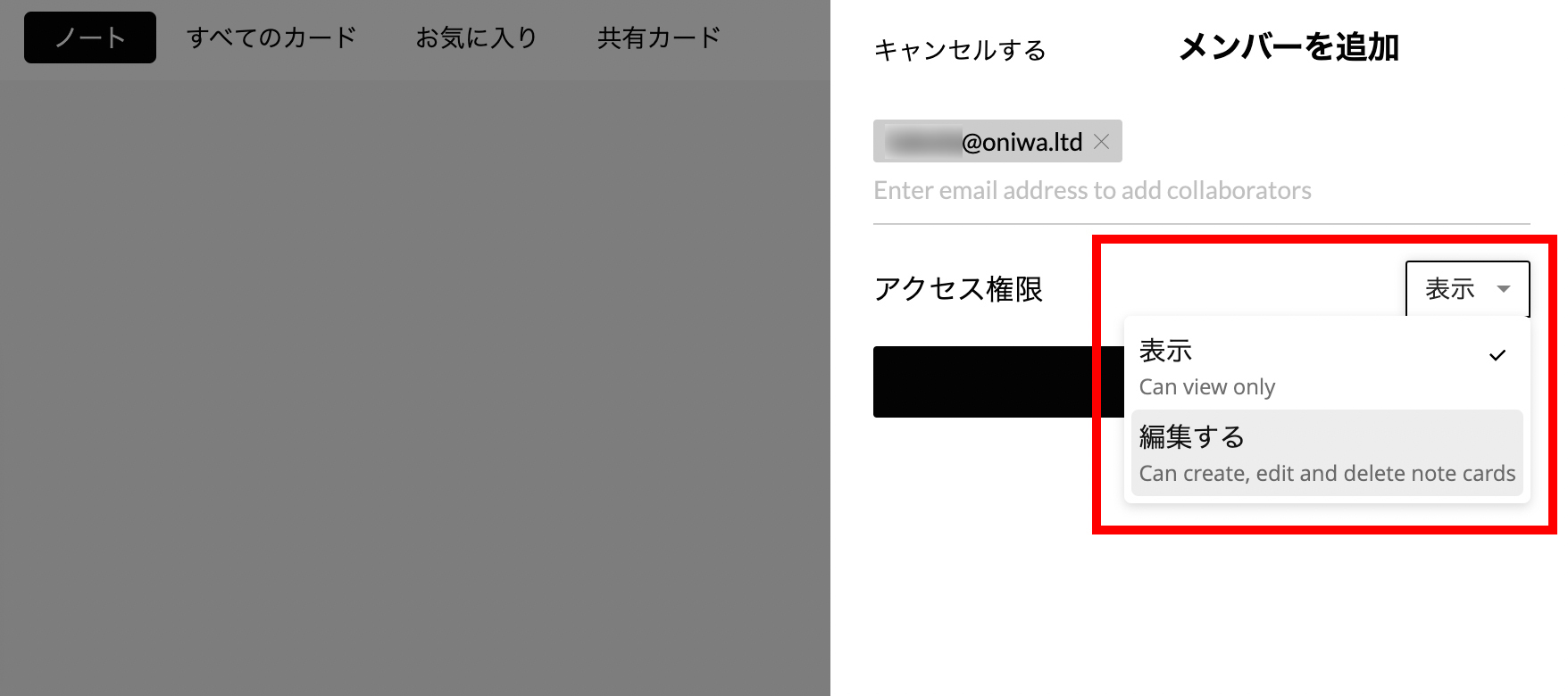
メールアドレスの下にある「表示」をクリックします。
共有した方へのアクセス権限を設定します。
・閲覧のみの場合は「表示する」
・編集可能の場合は「編集する」
を選んでください。
黒いボタン「共有」をクリック
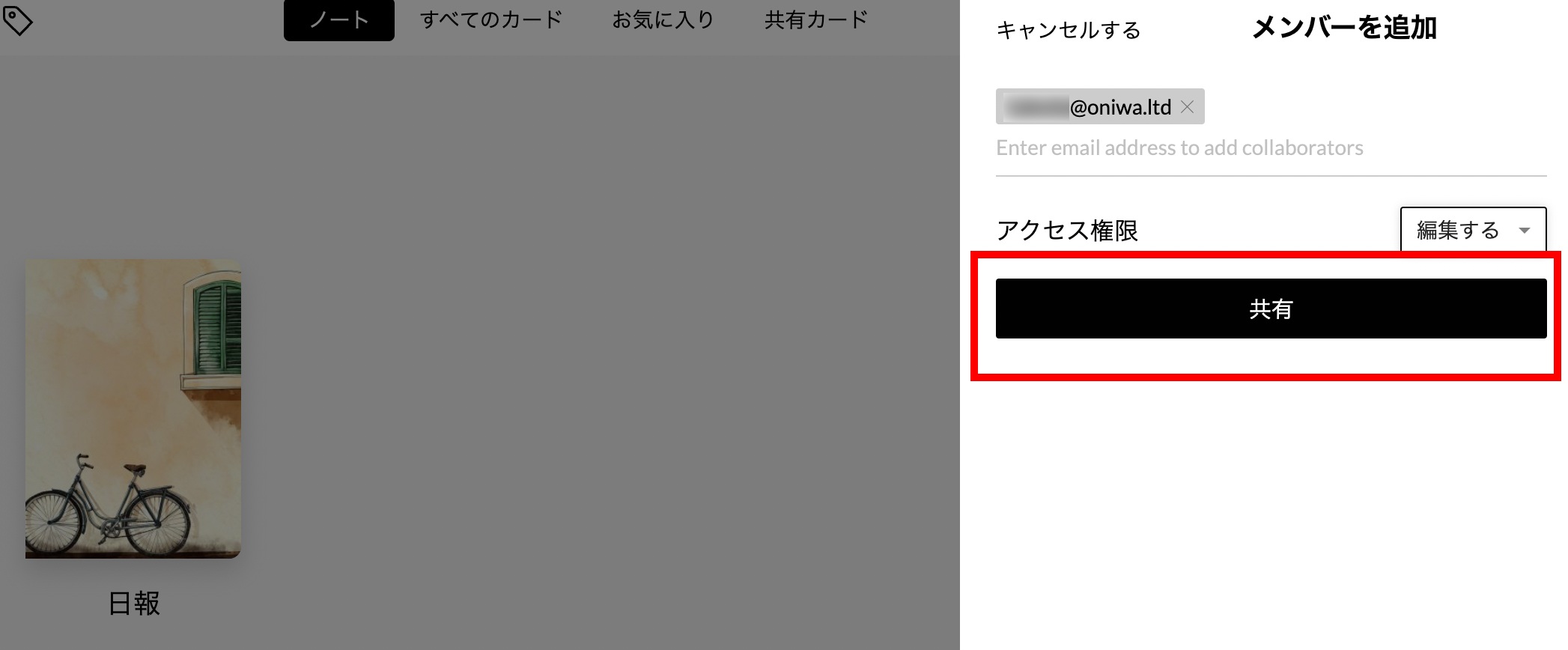
黒いボタン「共有」をクリックして指定メールアドレスの方々へ共有します。
以上がZoho Notebookの共有方法になります。